Créer et utiliser des tables
Ce document explique comment créer et utiliser des tables standards (intégrées) dans BigQuery. Pour en savoir plus sur la création d'autres types de tables, consultez les pages suivantes :
Après avoir créé une table, vous pouvez :
- contrôler l'accès aux données de votre table ;
- obtenir des informations sur vos tables ;
- répertorier les tables dans un ensemble de données ;
- obtenir les métadonnées d'une table.
Pour en savoir plus sur la gestion des tables, y compris la mise à jour des propriétés de tables, la copie et la suppression de tables, consultez la section Gérer des tables.
Avant de commencer
Avant de créer une table dans BigQuery, procédez comme suit :
- Configurez un projet en suivant les instructions du guide de démarrage BigQuery de votre choix.
- Créez un ensemble de données BigQuery.
- Vous pouvez également consulter la page Présentation des tables pour comprendre les limites, les quotas et les tarifs des tables.
Nommer les tables
Lorsque vous créez une table dans BigQuery, le nom de la table doit être unique pour chaque ensemble de données. Le nom de la table peut :
- contenir des caractères comportant jusqu'à 1 024 octets UTF-8 ;
- contenir des caractères Unicode des catégories L (lettre), M (marque), N (nombre), Pc (ponctuation de type connecteur, y compris trait de soulignement), Pd (ponctuation de type tiret), Zs (espace). Pour en savoir plus, consultez la section décrivant les catégories générales.
Voici des exemples de noms de table valides : table 01, ग्राहक, 00_お客様, étudiant-01.
Mises en garde :
- Les noms de table sont sensibles à la casse par défaut.
mytableetMyTablepeuvent coexister dans le même ensemble de données, sauf si elles font partie d'un ensemble de données avec la sensibilité à la casse désactivée. - Certains noms de tables et préfixes de noms de tables sont réservés. Si vous recevez une erreur indiquant que le nom ou le préfixe de votre table est réservé, sélectionnez-en un autre et réessayez.
Si vous incluez plusieurs opérateurs point (
.) dans une séquence, les opérateurs en double sont implicitement supprimés.Par exemple, ceci :
project_name....dataset_name..table_nameDevient :
project_name.dataset_name.table_name
Créer des tables
Vous pouvez créer une table dans BigQuery de différentes manières :
- Manuellement, dans la console Google Cloud ou en exécutant la commande
bq mkde l'outil de ligne de commande bq - De manière automatisée, en appelant la méthode API
tables.insert - En utilisant les bibliothèques clientes
- À partir des résultats de requête
- En définissant une table qui référence une source de données externe
- Lorsque vous chargez des données
- Via une instruction LDD (langage de définition de données)
CREATE TABLE
Autorisations requises
Pour créer une table, vous devez disposer des autorisations IAM suivantes :
bigquery.tables.createbigquery.tables.updateDatabigquery.jobs.create
En outre, vous pouvez avoir besoin de l'autorisation bigquery.tables.getData pour accéder aux données que vous écrivez dans la table.
Chacun des rôles IAM prédéfinis suivants inclut les autorisations dont vous avez besoin pour créer une table :
roles/bigquery.dataEditorroles/bigquery.dataOwnerroles/bigquery.admin(inclut l'autorisationbigquery.jobs.create)roles/bigquery.user(inclut l'autorisationbigquery.jobs.create)roles/bigquery.jobUser(inclut l'autorisationbigquery.jobs.create)
En outre, si vous disposez de l'autorisation bigquery.datasets.create, vous pouvez créer et mettre à jour des tables dans les ensembles de données que vous créez.
Pour en savoir plus sur les rôles et les autorisations IAM dans BigQuery, consultez la page Rôles prédéfinis et autorisations.
Pour créer une table vide avec une définition de schéma :
Vous pouvez créer une table vide avec une définition de schéma de différentes manières :
- En saisissant le schéma dans la console Google Cloud
- En fournissant le schéma en ligne avec l'outil de ligne de commande bq.
- En envoyant un fichier de schéma JSON avec l'outil de ligne de commande bq
- En fournissant le schéma dans une ressource de table lorsque vous appelez la méthode API
tables.insert.
Pour en savoir plus sur la spécification d'un schéma de table, consultez la page Spécifier un schéma.
Une fois la table créée, vous pouvez charger des données ou insérer des données dans celle-ci en y écrivant les résultats d'une requête.
Pour créer une table vide avec une définition de schéma :
Console
Dans la console Google Cloud, accédez à la page BigQuery.
- Dans le volet Explorateur, développez votre projet, puis sélectionnez un ensemble de données.
- Dans la section Informations sur l'ensemble de données, cliquez sur Créer une table.
- Dans le panneau Créer une table, spécifiez les détails suivants :
- Dans la section Source, sélectionnez Table vide dans la liste Créer une table à partir de.
- Dans la section Destination, spécifiez les détails suivants :
- Pour Ensemble de données, sélectionnez l'ensemble de données dans lequel vous souhaitez créer la table.
- Dans le champ Table, saisissez le nom de la table que vous souhaitez créer.
- Vérifiez que le champ Type de table est défini sur Table native.
- Dans la section Schéma, saisissez la définition du schéma.
Vous pouvez saisir les informations de schéma manuellement à l'aide de l'une des méthodes suivantes :
- Option 1 : Cliquez sur Modifier sous forme de texte et collez le schéma sous la forme d'un tableau JSON. Lorsque vous utilisez un tableau JSON, vous générez le schéma en utilisant le même processus que pour la création d'un fichier de schéma JSON.
Vous pouvez afficher le schéma d'une table existante au format JSON en saisissant la commande suivante :
bq show --format=prettyjson dataset.table
- Option 2 : Cliquez sur Ajouter un champ et saisissez le schéma de la table. Spécifiez le nom, le type et le mode de chaque champ.
- Option 1 : Cliquez sur Modifier sous forme de texte et collez le schéma sous la forme d'un tableau JSON. Lorsque vous utilisez un tableau JSON, vous générez le schéma en utilisant le même processus que pour la création d'un fichier de schéma JSON.
Vous pouvez afficher le schéma d'une table existante au format JSON en saisissant la commande suivante :
- Facultatif : spécifiez les paramètres de partitionnement et de clustering. Pour en savoir plus, consultez les pages Créer des tables partitionnées et Créer et utiliser des tables en cluster.
- Facultatif : dans la section Options avancées si vous souhaitez utiliser une clé de chiffrement gérée par le client, sélectionnezUtiliser une clé de chiffrement gérée par le client (CMEK). Par défaut, BigQuery chiffre le contenu client stocké au repos à l'aide d'une clé appartenant à Google et gérée par Google.
- Cliquez sur Créer une table.
SQL
L'exemple suivant crée une table nommée newtable qui expire le
1er janvier 2023 :
Dans la console Google Cloud, accédez à la page BigQuery.
Dans l'éditeur de requête, saisissez l'instruction suivante :
CREATE TABLE mydataset.newtable ( x INT64 OPTIONS (description = 'An optional INTEGER field'), y STRUCT < a ARRAY <STRING> OPTIONS (description = 'A repeated STRING field'), b BOOL > ) OPTIONS ( expiration_timestamp = TIMESTAMP '2023-01-01 00:00:00 UTC', description = 'a table that expires in 2023', labels = [('org_unit', 'development')]);
Cliquez sur Exécuter.
Pour en savoir plus sur l'exécution des requêtes, consultez Exécuter une requête interactive.
bq
-
In the Google Cloud console, activate Cloud Shell.
At the bottom of the Google Cloud console, a Cloud Shell session starts and displays a command-line prompt. Cloud Shell is a shell environment with the Google Cloud CLI already installed and with values already set for your current project. It can take a few seconds for the session to initialize.
Exécutez la commande
bq mkavec l'option--tableou-t. Vous pouvez fournir des informations de schéma de table en ligne ou via un fichier de schéma JSON. Pour obtenir la liste complète des paramètres, consultez la documentation de référencebq mk --table. Voici quelques paramètres facultatifs :--expiration--description--time_partitioning_field--time_partitioning_type--range_partitioning--clustering_fields--destination_kms_key--label
--time_partitioning_field,--time_partitioning_type,--range_partitioning,--clustering_fields, et--destination_kms_keyne sont pas illustrés ici. Reportez-vous aux liens suivants pour plus d'informations sur ces paramètres facultatifs :- Pour en savoir plus sur
--time_partitioning_field,--time_partitioning_typeet--range_partitioning, consultez les tables partitionnées. - Pour en savoir plus sur
--clustering_fields, consultez la page Tables en cluster. - Pour en savoir plus sur
--destination_kms_key, consultez la page Clés de chiffrement gérées par le client.
Si vous créez une table dans un projet autre que votre projet par défaut, ajoutez l'ID du projet au nom de l'ensemble de données, en respectant le format suivant :
project_id:dataset.Pour créer une table vide dans un ensemble de données existant avec une définition de schéma, saisissez le contenu suivant :
bq mk \ --table \ --expiration=integer \ --description=description \ --label=key_1:value_1 \ --label=key_2:value_2 \ --add_tags=key_3:value_3[,...] \ project_id:dataset.table \ schema
Remplacez les éléments suivants :
- integer est la durée de vie par défaut (en secondes) de la table. La valeur minimale est de 3 600 secondes (une heure). L'heure d'expiration correspond à l'heure actuelle plus la valeur entière. Si vous définissez le délai d'expiration lorsque vous créez une table, le paramètre d'expiration de la table par défaut de l'ensemble de données est ignoré.
- description est la description de la table entre guillemets.
- key_1:value_1 et key_2:value_2 sont des paires clé/valeur qui spécifient des étiquettes.
- key_3:value_3 sont des paires clé/valeur qui spécifient des tags. Ajoutez plusieurs tags sous la même option en séparant les paires clé/valeur par des virgules.
- project_id est l'ID de votre projet.
- dataset est un ensemble de données dans votre projet.
- table est le nom de la table que vous créez.
- schema est une définition de schéma intégrée au format field:data_type,field:data_type ou le chemin d'accès au fichier de schéma JSON sur votre machine locale.
Lorsque vous spécifiez le schéma sur la ligne de commande, vous ne pouvez pas inclure de type
RECORD(STRUCT), ni de description de colonne. Vous ne pouvez pas non plus spécifier le mode de la colonne. Tous les modes par défaut sont définis surNULLABLE. Pour inclure des descriptions, des modes et des typesRECORD, fournissez un fichier de schéma JSON à la place.Exemples :
Saisissez la commande suivante pour créer une table à l'aide d'une définition de schéma intégrée. Cette commande crée une table nommée
mytabledans l'ensemble de donnéesmydatasetau sein de votre projet par défaut. Le délai d'expiration de la table est défini sur 3 600 secondes (1 heure), la description est définie surThis is my tableet le libellé est défini surorganization:development. La commande utilise le raccourci-tau lieu de--table. Le schéma est indiqué comme suit :qtr:STRING,sales:FLOAT,year:STRING.bq mk \ -t \ --expiration 3600 \ --description "This is my table" \ --label organization:development \ mydataset.mytable \ qtr:STRING,sales:FLOAT,year:STRING
Saisissez la commande ci-dessous pour créer une table à l'aide d'un fichier de schéma JSON. Cette commande crée une table nommée
mytabledans l'ensemble de donnéesmydatasetau sein de votre projet par défaut. Le délai d'expiration de la table est défini sur 3 600 secondes (1 heure), la description est définie surThis is my tableet le libellé est défini surorganization:development. Le chemin d'accès au fichier de schéma est le suivant :/tmp/myschema.json.bq mk \ --table \ --expiration 3600 \ --description "This is my table" \ --label organization:development \ mydataset.mytable \ /tmp/myschema.json
Saisissez la commande suivante pour créer une table à l'aide d'un fichier de schéma JSON. Cette commande crée une table nommée
mytabledans l'ensemble de donnéesmydatasetau sein du projetmyotherproject. Le délai d'expiration de la table est défini sur 3 600 secondes (1 heure), la description est définie surThis is my tableet le libellé est défini surorganization:development. Le chemin d'accès au fichier de schéma est le suivant :/tmp/myschema.json.bq mk \ --table \ --expiration 3600 \ --description "This is my table" \ --label organization:development \ myotherproject:mydataset.mytable \ /tmp/myschema.json
Une fois la table créée, vous pouvez mettre à jour son délai d'expiration, sa description et ses libellés. Vous pouvez également modifier la définition du schéma.
Terraform
Utilisez la ressource google_bigquery_table.
Pour vous authentifier auprès de BigQuery, configurez le service Identifiants par défaut de l'application. Pour en savoir plus, consultez la page Configurer l'authentification pour les bibliothèques clientes.
Créer une table
L'exemple suivant crée une table nommée mytable :
Créer une table et accorder l'accès à cette table
L'exemple suivant crée une table nommée mytable et utilise ensuite la ressource google_bigquery_table_iam_policy pour accorder l'accès à cette table. N'effectuez cette étape que si vous souhaitez accorder l'accès à la table pour des comptes principaux qui n'ont pas accès à l'ensemble de données dans lequel se trouve la table.
Créer une table avec une clé de chiffrement gérée par le client
L'exemple suivant crée un ensemble de données nommé mytable et utilise également les ressources google_kms_crypto_key et google_kms_key_ring pour spécifier une clé Cloud Key Management Service pour l'ensemble de données. Vous devez activer l'API Cloud Key Management Service avant d'exécuter cet exemple.
Pour appliquer votre configuration Terraform dans un projet Google Cloud, suivez les procédures des sections suivantes.
Préparer Cloud Shell
- Lancez Cloud Shell.
-
Définissez le projet Google Cloud par défaut dans lequel vous souhaitez appliquer vos configurations Terraform.
Vous n'avez besoin d'exécuter cette commande qu'une seule fois par projet et vous pouvez l'exécuter dans n'importe quel répertoire.
export GOOGLE_CLOUD_PROJECT=PROJECT_ID
Les variables d'environnement sont remplacées si vous définissez des valeurs explicites dans le fichier de configuration Terraform.
Préparer le répertoire
Chaque fichier de configuration Terraform doit avoir son propre répertoire (également appelé module racine).
-
Dans Cloud Shell, créez un répertoire et un nouveau fichier dans ce répertoire. Le nom du fichier doit comporter l'extension
.tf, par exemplemain.tf. Dans ce tutoriel, le fichier est appelémain.tf.mkdir DIRECTORY && cd DIRECTORY && touch main.tf
-
Si vous suivez un tutoriel, vous pouvez copier l'exemple de code dans chaque section ou étape.
Copiez l'exemple de code dans le fichier
main.tfque vous venez de créer.Vous pouvez également copier le code depuis GitHub. Cela est recommandé lorsque l'extrait Terraform fait partie d'une solution de bout en bout.
- Examinez et modifiez les exemples de paramètres à appliquer à votre environnement.
- Enregistrez les modifications.
-
Initialisez Terraform. Cette opération n'est à effectuer qu'une seule fois par répertoire.
terraform init
Vous pouvez également utiliser la dernière version du fournisseur Google en incluant l'option
-upgrade:terraform init -upgrade
Appliquer les modifications
-
Examinez la configuration et vérifiez que les ressources que Terraform va créer ou mettre à jour correspondent à vos attentes :
terraform plan
Corrigez les modifications de la configuration si nécessaire.
-
Appliquez la configuration Terraform en exécutant la commande suivante et en saisissant
yeslorsque vous y êtes invité :terraform apply
Attendez que Terraform affiche le message "Apply completed!" (Application terminée).
- Ouvrez votre projet Google Cloud pour afficher les résultats. Dans la console Google Cloud, accédez à vos ressources dans l'interface utilisateur pour vous assurer que Terraform les a créées ou mises à jour.
API
Appelez la méthode tables.insert avec une ressource de table définie.
C#
Avant d'essayer cet exemple, suivez les instructions de configuration pour C# du guide de démarrage rapide de BigQuery : Utiliser les bibliothèques clientes. Pour en savoir plus, consultez la documentation de référence de l'API BigQuery pour C#.
Pour vous authentifier auprès de BigQuery, configurez le service Identifiants par défaut de l'application. Pour en savoir plus, consultez la page Configurer l'authentification pour les bibliothèques clientes.
Go
Avant d'essayer cet exemple, suivez les instructions de configuration pour Go du guide de démarrage rapide de BigQuery : Utiliser les bibliothèques clientes. Pour en savoir plus, consultez la documentation de référence de l'API BigQuery pour Go.
Pour vous authentifier auprès de BigQuery, configurez le service Identifiants par défaut de l'application. Pour en savoir plus, consultez la page Configurer l'authentification pour les bibliothèques clientes.
Java
Avant d'essayer cet exemple, suivez les instructions de configuration pour Java du guide de démarrage rapide de BigQuery : Utiliser les bibliothèques clientes. Pour en savoir plus, consultez la documentation de référence de l'API BigQuery pour Java.
Pour vous authentifier auprès de BigQuery, configurez le service Identifiants par défaut de l'application. Pour en savoir plus, consultez la page Configurer l'authentification pour les bibliothèques clientes.
Node.js
Avant d'essayer cet exemple, suivez les instructions de configuration pour Node.js du guide de démarrage rapide de BigQuery : Utiliser les bibliothèques clientes. Pour en savoir plus, consultez la documentation de référence de l'API BigQuery pour Node.js.
Pour vous authentifier auprès de BigQuery, configurez le service Identifiants par défaut de l'application. Pour en savoir plus, consultez la page Configurer l'authentification pour les bibliothèques clientes.
PHP
Avant d'essayer cet exemple, suivez les instructions de configuration pour PHP du guide de démarrage rapide de BigQuery : Utiliser les bibliothèques clientes. Pour en savoir plus, consultez la documentation de référence de l'API BigQuery pour PHP.
Pour vous authentifier auprès de BigQuery, configurez le service Identifiants par défaut de l'application. Pour en savoir plus, consultez la page Configurer l'authentification pour les bibliothèques clientes.
Python
Avant d'essayer cet exemple, suivez les instructions de configuration pour Python du guide de démarrage rapide de BigQuery : Utiliser les bibliothèques clientes. Pour en savoir plus, consultez la documentation de référence de l'API BigQuery pour Python.
Pour vous authentifier auprès de BigQuery, configurez le service Identifiants par défaut de l'application. Pour en savoir plus, consultez la page Configurer l'authentification pour les bibliothèques clientes.
Ruby
Avant d'essayer cet exemple, suivez les instructions de configuration pour Ruby du guide de démarrage rapide de BigQuery : Utiliser les bibliothèques clientes. Pour en savoir plus, consultez la documentation de référence de l'API BigQuery pour Ruby.
Pour vous authentifier auprès de BigQuery, configurez le service Identifiants par défaut de l'application. Pour en savoir plus, consultez la page Configurer l'authentification pour les bibliothèques clientes.
Créer une table vide sans définition de schéma
Java
Avant d'essayer cet exemple, suivez les instructions de configuration pour Java du guide de démarrage rapide de BigQuery : Utiliser les bibliothèques clientes. Pour en savoir plus, consultez la documentation de référence de l'API BigQuery pour Java.
Pour vous authentifier auprès de BigQuery, configurez le service Identifiants par défaut de l'application. Pour en savoir plus, consultez la page Configurer l'authentification pour les bibliothèques clientes.
Créer une table à partir d'un résultat de requête
Pour créer une table à partir d'un résultat de requête, écrivez les résultats dans une table de destination.
Console
Ouvrez la page BigQuery dans la console Google Cloud.
Dans le panneau Explorateur, développez votre projet et sélectionnez un ensemble de données.
Saisissez une requête SQL valide.
Cliquez sur More (Plus), puis sélectionnez Query settings (Paramètres de requête).
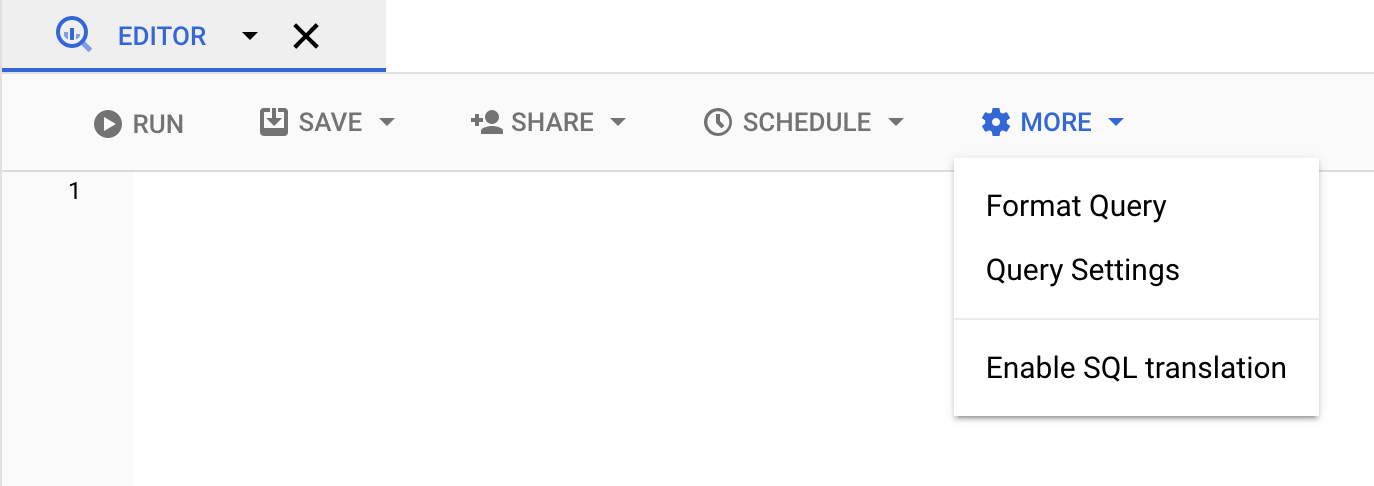
Sélectionnez l'option Définir une table de destination pour les résultats de la requête.
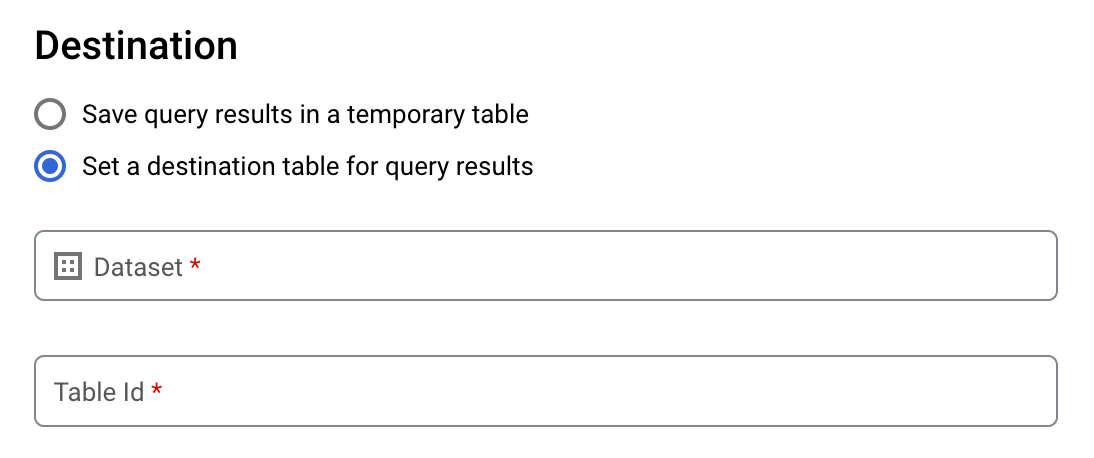
Dans la section Destination, sélectionnez l'ensemble de données dans lequel vous souhaitez créer la table, puis choisissez un ID de table.
Dans la section Préférence d'écriture pour la table de destination, choisissez l'une des options suivantes :
- Écrire si la table est vide : n'écrit les résultats de requête dans la table que si celle-ci est vide.
- Append to table (Ajouter à la table) : ajoute les résultats de requête à une table existante.
- Écraser la table : écrase une table existante portant le même nom à l'aide des résultats de requête.
Facultatif : Dans le champ Emplacement des données, sélectionnez votre emplacement.
Pour mettre à jour les paramètres de la requête, cliquez sur Enregistrer.
Cliquez sur Exécuter. Cette action crée une tâche de requête qui écrit les résultats dans la table spécifiée.
Si vous oubliez de spécifier une table de destination avant d'exécuter la requête, vous pouvez également copier la table de résultats mise en cache dans une table permanente en cliquant sur le bouton Enregistrer les résultats situé au-dessus de l'éditeur.
SQL
L'exemple suivant utilise l'instruction CREATE TABLE pour créer la table trips à partir de données figurant dans la table bikeshare_trips publique :
Dans la console Google Cloud, accédez à la page BigQuery.
Dans l'éditeur de requête, saisissez l'instruction suivante :
CREATE TABLE mydataset.trips AS ( SELECT bike_id, start_time, duration_minutes FROM bigquery-public-data.austin_bikeshare.bikeshare_trips );
Cliquez sur Exécuter.
Pour en savoir plus sur l'exécution des requêtes, consultez Exécuter une requête interactive.
Pour en savoir plus, consultez la section Créer une table à partir d'une table existante.
bq
-
In the Google Cloud console, activate Cloud Shell.
At the bottom of the Google Cloud console, a Cloud Shell session starts and displays a command-line prompt. Cloud Shell is a shell environment with the Google Cloud CLI already installed and with values already set for your current project. It can take a few seconds for the session to initialize.
Saisissez la commande
bq queryen spécifiant l'option--destination_tablepour créer une table permanente basée sur les résultats de la requête. Spécifiez l'optionuse_legacy_sql=falsepour utiliser la syntaxe GoogleSQL. Pour écrire les résultats des requêtes dans une table qui n'est pas dans votre projet par défaut, ajoutez l'ID du projet au nom de l'ensemble de données en respectant le format suivant :project_id:dataset.(Facultatif) Spécifiez l'option
--locationet définissez la valeur correspondant à votre localisation.Pour contrôler la disposition en écriture d'une table de destination existante, fournissez l'une des options facultatives suivantes :
--append_table: si la table de destination existe, les résultats de requête y sont ajoutés.--replace: si la table de destination existe, elle est remplacée par les résultats de requête.bq --location=location query \ --destination_table project_id:dataset.table \ --use_legacy_sql=false 'query'
Remplacez les éléments suivants :
locationreprésente le nom de l'emplacement utilisé pour traiter la requête. L'option--locationest facultative. Par exemple, si vous utilisez BigQuery dans la région de Tokyo, vous pouvez définir la valeur de l'option surasia-northeast1. Vous pouvez spécifier une valeur par défaut pour l'emplacement à l'aide du fichier.bigqueryrc.project_idest l'ID de votre projet.datasetreprésente le nom de l'ensemble de données contenant la table dans laquelle vous écrivez les résultats de requête.tablereprésente le nom de la table dans laquelle vous écrivez les résultats de requête.queryest une requête dans la syntaxe GoogleSQL.Si aucune option de disposition en écriture n'est spécifiée, le comportement par défaut consiste à écrire les résultats dans la table uniquement si celle-ci est vide. Si la table existe et qu'elle n'est pas vide, l'erreur suivante est renvoyée :
BigQuery error in query operation: Error processing job project_id:bqjob_123abc456789_00000e1234f_1: Already Exists: Table project_id:dataset.table.Exemples :
Saisissez la commande suivante pour écrire les résultats de la requête dans une table de destination nommée
mytableau sein de l'ensemble de donnéesmydataset. L'ensemble de données se trouve dans votre projet par défaut. Comme aucune option de disposition en écriture n'est spécifiée dans la commande, la table doit être nouvelle ou vide. Dans le cas contraire, une erreurAlready existsest renvoyée. La requête récupère les données de l'ensemble de données public USA Name Data.bq query \ --destination_table mydataset.mytable \ --use_legacy_sql=false \ 'SELECT name, number FROM `bigquery-public-data`.usa_names.usa_1910_current WHERE gender = "M" ORDER BY number DESC'
Saisissez la commande suivante pour que les résultats de requête écrasent une table de destination nommée
mytablese trouvant dans l'ensemble de donnéesmydataset. L'ensemble de données se trouve dans votre projet par défaut. La commande utilise l'option--replacepour écraser la table de destination.bq query \ --destination_table mydataset.mytable \ --replace \ --use_legacy_sql=false \ 'SELECT name, number FROM `bigquery-public-data`.usa_names.usa_1910_current WHERE gender = "M" ORDER BY number DESC'
Saisissez la commande suivante pour ajouter les résultats de requête à une table de destination nommée
mytableau sein de l'ensemble de donnéesmydataset. L'ensemble de données se trouve dans le projetmy-other-project, et non dans votre projet par défaut. La commande utilise l'option--append_tablepour ajouter les résultats de requête à la table de destination.bq query \ --append_table \ --use_legacy_sql=false \ --destination_table my-other-project:mydataset.mytable \ 'SELECT name, number FROM `bigquery-public-data`.usa_names.usa_1910_current WHERE gender = "M" ORDER BY number DESC'
Le résultat de chacun de ces exemples ressemble à ce qui suit. Pour des raisons de lisibilité, certains résultats sont tronqués.
Waiting on bqjob_r123abc456_000001234567_1 ... (2s) Current status: DONE +---------+--------+ | name | number | +---------+--------+ | Robert | 10021 | | John | 9636 | | Robert | 9297 | | ... | +---------+--------+
API
Pour enregistrer les résultats de requête dans une table permanente, appelez la méthode jobs.insert, configurez une tâche query et ajoutez une valeur pour la propriété destinationTable. Pour contrôler la disposition en écriture d'une table de destination existante, configurez la propriété writeDisposition.
Pour contrôler la zone de traitement de la tâche de requête, spécifiez la propriété location dans la section jobReference de la ressource de tâche.
Go
Avant d'essayer cet exemple, suivez les instructions de configuration pour Go du guide de démarrage rapide de BigQuery : Utiliser les bibliothèques clientes. Pour en savoir plus, consultez la documentation de référence de l'API BigQuery pour Go.
Pour vous authentifier auprès de BigQuery, configurez le service Identifiants par défaut de l'application. Pour en savoir plus, consultez la page Configurer l'authentification pour les bibliothèques clientes.
Java
Avant d'essayer cet exemple, suivez les instructions de configuration pour Java du guide de démarrage rapide de BigQuery : Utiliser les bibliothèques clientes. Pour en savoir plus, consultez la documentation de référence de l'API BigQuery pour Java.
Pour vous authentifier auprès de BigQuery, configurez le service Identifiants par défaut de l'application. Pour en savoir plus, consultez la page Configurer l'authentification pour les bibliothèques clientes.
Pour enregistrer des résultats de requête dans une table permanente, définissez la table de destination sur l'identifiant TableId souhaité dans une configuration QueryJobConfiguration.
Node.js
Avant d'essayer cet exemple, suivez les instructions de configuration pour Node.js du guide de démarrage rapide de BigQuery : Utiliser les bibliothèques clientes. Pour en savoir plus, consultez la documentation de référence de l'API BigQuery pour Node.js.
Pour vous authentifier auprès de BigQuery, configurez le service Identifiants par défaut de l'application. Pour en savoir plus, consultez la page Configurer l'authentification pour les bibliothèques clientes.
Python
Avant d'essayer cet exemple, suivez les instructions de configuration pour Python du guide de démarrage rapide de BigQuery : Utiliser les bibliothèques clientes. Pour en savoir plus, consultez la documentation de référence de l'API BigQuery pour Python.
Pour vous authentifier auprès de BigQuery, configurez le service Identifiants par défaut de l'application. Pour en savoir plus, consultez la page Configurer l'authentification pour les bibliothèques clientes.
Pour enregistrer des résultats de requête dans une table permanente, créez une configuration QueryJobConfig et définissez la destination sur la valeur TableReference souhaitée. Transmettez la configuration du job à la méthode de requête.Créer une table qui référence une source de données externe
Une source de données externe peut être interrogée directement depuis BigQuery, même si les données ne sont pas stockées dans un stockage BigQuery. Par exemple, vous pouvez stocker des données dans une autre base de données Google Cloud, dans des fichiers Cloud Storage ou dans un autre produit cloud que vous souhaitez analyser dans BigQuery mais que vous n'êtes pas prêt à migrer.
Pour en savoir plus, consultez la page Présentation des sources de données externes.
Créer une table lorsque vous chargez des données
Lorsque vous chargez des données dans BigQuery, vous pouvez charger des données dans une nouvelle table ou partition, les ajouter à une table ou une partition existante, ou bien les utiliser pour écraser une table ou une partition. Vous n'avez pas besoin de créer une table vide avant de charger des données. Vous pouvez créer la table et charger vos données en même temps.
Lorsque vous chargez des données dans BigQuery, vous pouvez fournir le schéma de table ou de partition. Pour les formats de données compatibles, vous pouvez également utiliser la détection automatique de schéma.
Pour en savoir plus sur le chargement des données, consultez la page Introduction au chargement de données dans BigQuery.
Contrôler l'accès aux tables
Pour configurer l'accès aux tables et aux vues, vous pouvez attribuer un rôle IAM à une entité située aux niveaux suivants, classés par ordre de ressources autorisées (de la plus grande à la plus petite) :
- À un niveau élevé dans la hiérarchie des ressources Google Cloud, tel qu'au niveau du projet, du dossier ou de l'organisation
- Au niveau de l'ensemble de données
- Au niveau de la table ou de la vue
Vous pouvez également restreindre l'accès aux données dans les tables à l'aide des méthodes suivantes :
L'accès avec n'importe quelle ressource protégée par IAM est cumulatif. Par exemple, si une entité n'a pas accès au niveau supérieur (un projet, par exemple), vous pouvez lui accorder l'accès au niveau de l'ensemble de données afin qu'elle ait accès aux tables et aux vues de l'ensemble de données. De même, si l'entité n'a pas accès au niveau supérieur ou au niveau de l'ensemble de données, vous pouvez lui accorder l'accès au niveau de la table ou de la vue.
L'attribution de rôles IAM à un niveau supérieur dans la hiérarchie des ressources Google Cloud (au niveau du projet, du dossier ou de l'organisation) permet à l'entité d'accéder à un vaste ensemble de ressources. Par exemple, si vous attribuez un rôle à une entité au niveau du projet, elle obtient des autorisations qui s'appliquent à tous les ensembles de données du projet.
L'attribution d'un rôle au niveau de l'ensemble de données spécifie les opérations qu'une entité est autorisée à effectuer sur les tables et les vues de cet ensemble de données spécifique, même si cette entité n'a pas accès à un niveau supérieur. Pour en savoir plus sur la configuration des contrôles d'accès aux ensembles de données, consultez la page Contrôler l'accès aux ensembles de données.
L'attribution d'un rôle au niveau de la table ou de la vue spécifie les opérations qu'une entité est autorisée à effectuer sur des tables et des vues spécifiques, même si cette entité n'a pas accès à un niveau supérieur. Pour en savoir plus sur la configuration des contrôles d'accès au niveau des tables, consultez la page Contrôler l'accès aux tables et aux vues.
Vous pouvez également créer des rôles personnalisés IAM. Si vous créez un rôle personnalisé, les autorisations que vous accordez dépendent des opérations spécifiques que vous souhaitez autoriser l'entité à effectuer.
Vous ne pouvez pas définir une autorisation "deny" sur une ressource protégée par IAM.
Pour en savoir plus sur les rôles et les autorisations, consultez la page Comprendre les rôles dans la documentation IAM, ainsi que les rôles et autorisations IAM de BigQuery.
Obtenir des informations sur les tables
Vous pouvez obtenir des informations ou des métadonnées sur les tables de différentes manières :
- Utiliser la console Google Cloud
- À l'aide de la commande
bq showde l'outil de ligne de commande bq - Appeler la méthode API
tables.get - En utilisant les bibliothèques clientes
- En interrogeant les vues
INFORMATION_SCHEMA(version bêta)
Autorisations requises
Pour obtenir des informations sur les tables, vous devez au minimum disposer des autorisations bigquery.tables.get. Les rôles IAM prédéfinis suivants incluent les autorisations bigquery.tables.get :
bigquery.metadataViewerbigquery.dataViewerbigquery.dataOwnerbigquery.dataEditorbigquery.admin
En outre, si un utilisateur possède les autorisations bigquery.datasets.create, il obtient également un accès bigquery.dataOwner à l'ensemble de données qu'il crée.
L'accès bigquery.dataOwner permet à l'utilisateur de récupérer les métadonnées d'une table.
Pour en savoir plus sur les rôles et les autorisations IAM dans BigQuery, consultez la page Contrôle des accès.
Obtenir des informations sur la table
Pour obtenir des informations sur les tables :
Console
Dans la section Ressources du panneau de navigation, développez votre projet, puis sélectionnez un ensemble de données.
Cliquez sur le nom de l'ensemble de données pour le développer. Les tables et les vues de l'ensemble de données s'affichent.
Cliquez sur le nom de la table.
Dans le panneau Details (Détails), cliquez sur Details (Détails) pour afficher la description et les informations de la table.
Si vous le souhaitez, accédez à l'onglet Schema (Schéma) pour afficher la définition du schéma de la table.
bq
-
In the Google Cloud console, activate Cloud Shell.
At the bottom of the Google Cloud console, a Cloud Shell session starts and displays a command-line prompt. Cloud Shell is a shell environment with the Google Cloud CLI already installed and with values already set for your current project. It can take a few seconds for the session to initialize.
Exécutez la commande
bq showpour afficher toutes les informations sur la table. L'option--schemapermet de n'afficher que les informations de schéma de table. Vous pouvez contrôler le résultat à l'aide de l'option--format.Si vous souhaitez obtenir des informations sur une table se trouvant dans un projet autre que celui par défaut, ajoutez l'ID du projet au nom de l'ensemble de données, en respectant le format suivant :
project_id:dataset.bq show \ --schema \ --format=prettyjson \ project_id:dataset.table
Où :
- project_id est l'ID de votre projet.
- dataset est le nom de l'ensemble de données.
- table est le nom de la table.
Exemples :
Saisissez la commande suivante pour afficher toutes les informations sur la table
mytabledansmydataset.mydatasetse trouve dans votre projet par défaut.bq show --format=prettyjson mydataset.mytable
Saisissez la commande suivante pour afficher toutes les informations sur la table
mytabledansmydataset.mydatasetse trouve dans le projetmyotherproject, et non dans votre projet par défaut.bq show --format=prettyjson myotherproject:mydataset.mytable
Saisissez la commande suivante pour n'afficher que les informations de schéma sur
mytabledansmydataset.mydatasetse trouve dansmyotherproject, et non dans votre projet par défaut.bq show --schema --format=prettyjson myotherproject:mydataset.mytable
API
Appelez la méthode tables.get et définissez tous les paramètres pertinents.
Go
Avant d'essayer cet exemple, suivez les instructions de configuration pour Go du guide de démarrage rapide de BigQuery : Utiliser les bibliothèques clientes. Pour en savoir plus, consultez la documentation de référence de l'API BigQuery pour Go.
Pour vous authentifier auprès de BigQuery, configurez le service Identifiants par défaut de l'application. Pour en savoir plus, consultez la page Configurer l'authentification pour les bibliothèques clientes.
Java
Avant d'essayer cet exemple, suivez les instructions de configuration pour Java du guide de démarrage rapide de BigQuery : Utiliser les bibliothèques clientes. Pour en savoir plus, consultez la documentation de référence de l'API BigQuery pour Java.
Pour vous authentifier auprès de BigQuery, configurez le service Identifiants par défaut de l'application. Pour en savoir plus, consultez la page Configurer l'authentification pour les bibliothèques clientes.
Node.js
Avant d'essayer cet exemple, suivez les instructions de configuration pour Node.js du guide de démarrage rapide de BigQuery : Utiliser les bibliothèques clientes. Pour en savoir plus, consultez la documentation de référence de l'API BigQuery pour Node.js.
Pour vous authentifier auprès de BigQuery, configurez le service Identifiants par défaut de l'application. Pour en savoir plus, consultez la page Configurer l'authentification pour les bibliothèques clientes.
PHP
Avant d'essayer cet exemple, suivez les instructions de configuration pour PHP du guide de démarrage rapide de BigQuery : Utiliser les bibliothèques clientes. Pour en savoir plus, consultez la documentation de référence de l'API BigQuery pour PHP.
Pour vous authentifier auprès de BigQuery, configurez le service Identifiants par défaut de l'application. Pour en savoir plus, consultez la page Configurer l'authentification pour les bibliothèques clientes.
Python
Avant d'essayer cet exemple, suivez les instructions de configuration pour Python du guide de démarrage rapide de BigQuery : Utiliser les bibliothèques clientes. Pour en savoir plus, consultez la documentation de référence de l'API BigQuery pour Python.
Pour vous authentifier auprès de BigQuery, configurez le service Identifiants par défaut de l'application. Pour en savoir plus, consultez la page Configurer l'authentification pour les bibliothèques clientes.
Obtenir des informations sur la table à l'aide de INFORMATION_SCHEMA
INFORMATION_SCHEMA est une série de vues donnant accès aux métadonnées sur des ensembles de données, des routines, des tables, des vues, des tâches, des réservations et des données de streaming.
Vous pouvez interroger les vues suivantes pour obtenir des informations sur la table :
- Utilisez les vues
INFORMATION_SCHEMA.TABLESetINFORMATION_SCHEMA.TABLE_OPTIONSpour extraire les métadonnées des tables et vues d'un projet. - Utilisez les vues
INFORMATION_SCHEMA.COLUMNSetINFORMATION_SCHEMA.COLUMN_FIELD_PATHSpour extraire les métadonnées des colonnes (champs) d'une table. - Utilisez les vues
INFORMATION_SCHEMA.TABLE_STORAGEpour extraire les métadonnées concernant l'utilisation actuelle et historique de l'espace de stockage par une table.
Les vues TABLES et TABLE_OPTIONS contiennent également des informations générales sur les vues. Pour obtenir des informations détaillées, interrogez plutôt la vue INFORMATION_SCHEMA.VIEWS.
Vue TABLES
Lorsque vous interrogez la vue INFORMATION_SCHEMA.TABLES, les résultats de la requête contiennent une ligne pour chaque table ou vue d'un ensemble de données. Pour obtenir des informations détaillées sur les vues, interrogez plutôt la vue INFORMATION_SCHEMA.VIEWS.
La vue INFORMATION_SCHEMA.TABLES présente le schéma suivant :
| Nom de la colonne | Type de données | Valeur |
|---|---|---|
table_catalog |
STRING |
ID du projet qui contient l'ensemble de données. |
table_schema |
STRING |
Nom de l'ensemble de données contenant la table ou la vue, également appelé datasetId. |
table_name |
STRING |
Nom de la table ou de la vue, également appelé tableId. |
table_type |
STRING |
Type de table (l'un des éléments suivants) :
|
is_insertable_into |
STRING |
YES ou NO, suivant que la table accepte ou non les instructions LMD INSERT |
is_typed |
STRING |
La valeur est toujours NO |
creation_time |
TIMESTAMP |
Date/Heure de création de la table |
base_table_catalog |
STRING |
Pour les clones de table et les instantanés de table, le projet de la table de base. Applicable uniquement aux tables dont la valeur table_type est définie sur CLONE ou SNAPSHOT.
|
base_table_schema |
STRING |
Pour les clones de table et les instantanés de table, l'ensemble de données de la table de base. Applicable uniquement aux tables dont la valeur table_type est définie sur CLONE ou SNAPSHOT. |
base_table_name |
STRING |
Pour les clones de table et les instantanés de table, le nom de la table de base. Applicable uniquement aux tables dont la valeur table_type est définie sur CLONE ou SNAPSHOT. |
snapshot_time_ms |
TIMESTAMP |
Pour les clones de tables et les instantanés de table, le moment où l'opération de clonage ou de génération d'instantané a été exécutée sur la table de base pour créer cette table. Si la fonctionnalité temporelle a été utilisée, ce champ contient l'horodatage de la fonctionnalité temporelle. Sinon, le champ snapshot_time_ms est identique au champ creation_time. Applicable uniquement aux tables dont la valeur table_type est définie sur CLONE ou SNAPSHOT.
|
replica_source_catalog |
STRING |
Pour les instances répliquées de vues matérialisées, le projet de la vue matérialisée de base. |
replica_source_schema |
STRING |
Pour les instances répliquées de vues matérialisées, l'ensemble de données de la vue matérialisée de base. |
replica_source_name |
STRING |
Pour les instances répliquées de vues matérialisées, le nom de la vue matérialisée de base. |
replication_status |
STRING |
Pour les instances répliquées de vues matérialisées, l'état de la réplication de la vue matérialisée de base vers l'instance répliquée de la vue matérialisée ; l'une des options suivantes :
|
replication_error |
STRING |
Si replication_status indique un problème de réplication pour une instance répliquée de vue matérialisée, replication_error fournit des informations supplémentaires. |
ddl |
STRING |
L'Instruction LDD peut être utilisée pour recréer la table, par exemple CREATE TABLE ou CREATE VIEW |
default_collation_name |
STRING |
Nom de la spécification de classement par défaut, le cas échéant. Dans le cas contraire, cette valeur est définie sur NULL.
|
upsert_stream_apply_watermark |
TIMESTAMP |
Heure de la dernière application des modifications de ligne pour les tables qui utilisent la capture des données modifiées (CDC). Pour en savoir plus, consultez la page Surveiller la progression des opérations upsert de la table. |
Exemples
Exemple 1 :
L'exemple suivant récupère les métadonnées de toutes les tables de l'ensemble de données nommé mydataset. Les métadonnées renvoyées concernent tous les types de tables de mydataset dans votre projet par défaut.
mydataset contient les tables suivantes :
mytable1: une table BigQuery standardmyview1: une vue BigQuery
Pour exécuter la requête sur un projet autre que celui par défaut, ajoutez l'ID du projet à l'ensemble de données, en respectant le format suivant : `project_id`.dataset.INFORMATION_SCHEMA.view. Par exemple : `myproject`.mydataset.INFORMATION_SCHEMA.TABLES.
SELECT table_catalog, table_schema, table_name, table_type, is_insertable_into, creation_time, ddl FROM mydataset.INFORMATION_SCHEMA.TABLES;
Le résultat ressemble à ce qui suit. Pour des raisons de lisibilité, certaines colonnes sont exclues des résultats.
+----------------+---------------+----------------+------------+--------------------+---------------------+---------------------------------------------+ | table_catalog | table_schema | table_name | table_type | is_insertable_into | creation_time | ddl | +----------------+---------------+----------------+------------+--------------------+---------------------+---------------------------------------------+ | myproject | mydataset | mytable1 | BASE TABLE | YES | 2018-10-29 20:34:44 | CREATE TABLE `myproject.mydataset.mytable1` | | | | | | | | ( | | | | | | | | id INT64 | | | | | | | | ); | | myproject | mydataset | myview1 | VIEW | NO | 2018-12-29 00:19:20 | CREATE VIEW `myproject.mydataset.myview1` | | | | | | | | AS SELECT 100 as id; | +----------------+---------------+----------------+------------+--------------------+---------------------+---------------------------------------------+
Exemple 2 :
L'exemple suivant récupère les métadonnées de toutes les tables de type CLONE ou SNAPSHOT à partir de la vue INFORMATION_SCHEMA.TABLES. Les métadonnées renvoyées concernent les tables dans mydataset, dans votre projet par défaut.
Pour exécuter la requête sur un projet autre que celui par défaut, ajoutez l'ID du projet à l'ensemble de données, en respectant le format suivant : `project_id`.dataset.INFORMATION_SCHEMA.view. Par exemple : `myproject`.mydataset.INFORMATION_SCHEMA.TABLES.
SELECT table_name, table_type, base_table_catalog, base_table_schema, base_table_name, snapshot_time_ms FROM mydataset.INFORMATION_SCHEMA.TABLES WHERE table_type = 'CLONE' OR table_type = 'SNAPSHOT';
Le résultat ressemble à ce qui suit. Pour des raisons de lisibilité, certaines colonnes sont exclues des résultats.
+--------------+------------+--------------------+-------------------+-----------------+---------------------+ | table_name | table_type | base_table_catalog | base_table_schema | base_table_name | snapshot_time_ms | +--------------+------------+--------------------+-------------------+-----------------+---------------------+ | items_clone | CLONE | myproject | mydataset | items | 2018-10-31 22:40:05 | | orders_bk | SNAPSHOT | myproject | mydataset | orders | 2018-11-01 08:22:39 | +--------------+------------+--------------------+-------------------+-----------------+---------------------+
Exemple 3 :
L'exemple suivant récupère les colonnes table_name et ddl de la vue INFORMATION_SCHEMA.TABLES pour la table population_by_zip_2010 de l'ensemble de données census_bureau_usa. Celui-ci fait partie du programme d'ensembles de données publics de BigQuery.
Comme la table que vous interrogez se trouve dans un autre projet, ajoutez l'ID du projet à l'ensemble de données en utilisant le format suivant : `project_id`.dataset.INFORMATION_SCHEMA.view.
Dans cet exemple, la valeur est `bigquery-public-data`.census_bureau_usa.INFORMATION_SCHEMA.TABLES.
SELECT table_name, ddl FROM `bigquery-public-data`.census_bureau_usa.INFORMATION_SCHEMA.TABLES WHERE table_name = 'population_by_zip_2010';
Le résultat ressemble à ce qui suit :
+------------------------+----------------------------------------------------------------------------------------------------------------------------------------------------------------------------------------------------------------------------+
| table_name | ddl |
+------------------------+----------------------------------------------------------------------------------------------------------------------------------------------------------------------------------------------------------------------------+
| population_by_zip_2010 | CREATE TABLE `bigquery-public-data.census_bureau_usa.population_by_zip_2010` |
| | ( |
| | geo_id STRING OPTIONS(description="Geo code"), |
| | zipcode STRING NOT NULL OPTIONS(description="Five digit ZIP Code Tabulation Area Census Code"), |
| | population INT64 OPTIONS(description="The total count of the population for this segment."), |
| | minimum_age INT64 OPTIONS(description="The minimum age in the age range. If null, this indicates the row as a total for male, female, or overall population."), |
| | maximum_age INT64 OPTIONS(description="The maximum age in the age range. If null, this indicates the row as having no maximum (such as 85 and over) or the row is a total of the male, female, or overall population."), |
| | gender STRING OPTIONS(description="male or female. If empty, the row is a total population summary.") |
| | ) |
| | OPTIONS( |
| | labels=[("freebqcovid", "")] |
| | ); |
+------------------------+----------------------------------------------------------------------------------------------------------------------------------------------------------------------------------------------------------------------------+
Vue TABLE_OPTIONS
Lorsque vous interrogez la vue INFORMATION_SCHEMA.TABLE_OPTIONS, les résultats de la requête contiennent une ligne pour chaque option, pour chaque table ou vue d'un ensemble de données. Pour obtenir des informations détaillées sur les vues, interrogez plutôt la vue INFORMATION_SCHEMA.VIEWS.
La vue INFORMATION_SCHEMA.TABLE_OPTIONS présente le schéma suivant :
| Nom de la colonne | Type de données | Valeur |
|---|---|---|
TABLE_CATALOG |
STRING |
ID du projet qui contient l'ensemble de données |
TABLE_SCHEMA |
STRING |
Nom de l'ensemble de données contenant la table ou la vue, également appelé datasetId |
TABLE_NAME |
STRING |
Nom de la table ou de la vue, également appelé tableId |
OPTION_NAME |
STRING |
Une des valeurs de nom figurant dans la table d'options |
OPTION_TYPE |
STRING |
Une des valeurs de type de données figurant dans la table d'options |
OPTION_VALUE |
STRING |
Une des options de valeur figurant dans la table d'options |
Table d'options
|
|
|
|---|---|---|
|
|
Description de la table |
|
|
Indique si l'actualisation automatique est activée pour une vue matérialisée. |
|
|
Heure d'expiration de cette table |
|
|
Nom descriptif de la table |
|
|
Nom de la clé Cloud KMS employée pour chiffrer la table |
|
|
Tableau de valeurs STRUCT représentant les étiquettes de la table |
|
|
Durée de vie par défaut, en jours, de toutes les partitions d'une table partitionnée |
|
|
Fréquence d'actualisation d'une vue matérialisée |
|
|
Filtre de partition nécessaire ou non pour les requêtes sur la table |
|
|
Tags associés à une table dans une syntaxe d'espace de noms <clé, valeur> (pour en savoir plus, consultez Tags et accès conditionnel) |
Pour les tables externes, les options suivantes sont également possibles :
| Options | |
|---|---|
allow_jagged_rows |
Si la valeur est S'applique aux données CSV. |
allow_quoted_newlines |
Si la valeur est S'applique aux données CSV. |
bigtable_options |
Obligatoire uniquement lors de la création d'une table externe Bigtable. Spécifie le schéma de la table externe Bigtable au format JSON. Pour obtenir la liste des options de définition de table Bigtable, reportez-vous à la section |
column_name_character_map |
Définit l'étendue des caractères de nom de colonne acceptés et le comportement de traitement des caractères non acceptés. Le paramètre par défaut est Les valeurs autorisées incluent les suivantes :
S'applique aux données CSV et Parquet. |
compression |
Type de compression de la source de données. Valeur autorisée : S'applique aux données CSV et JSON. |
decimal_target_types |
Détermine comment convertir un type Exemple : |
description |
Description de cette table. |
enable_list_inference |
Si la valeur est définie sur S'applique aux données Parquet. |
enable_logical_types |
Si la valeur est S'applique aux données Avro. |
encoding |
Encodage des caractères des données. Valeurs autorisées : S'applique aux données CSV. |
enum_as_string |
Si la valeur est définie sur S'applique aux données Parquet. |
expiration_timestamp |
Date et heure d'expiration de cette table. Si cette option n'est pas spécifiée, la table n'expire pas. Exemple : |
field_delimiter |
Séparateur des champs dans un fichier CSV. S'applique aux données CSV. |
format |
Format des données externes.
Les valeurs acceptées pour
Les valeurs acceptées pour La valeur |
hive_partition_uri_prefix |
Préfixe commun à tous les URI sources avant le début de l'encodage de la clé de partition. Ne s'applique qu'aux tables externes partitionnées avec Hive. S'applique aux données Avro, CSV, JSON, Parquet et ORC. Exemple : |
file_set_spec_type |
Spécifie comment interpréter les URI sources des tâches de chargement et des tables externes. Les valeurs autorisées incluent les suivantes :
Par exemple, si vous disposez de l'URI source |
ignore_unknown_values |
Si la valeur est S'applique aux données CSV et JSON. |
json_extension |
Pour les données JSON, indique un format d'échange JSON particulier. Si ce n'est pas le cas, BigQuery lit les données sous forme d'enregistrements JSON génériques. Les valeurs acceptées sont les suivantes : |
max_bad_records |
Nombre maximal d'enregistrements incorrects à ignorer lors de la lecture des données. S'applique aux données CSV, JSON et Sheets. |
max_staleness |
Applicable aux tables BigLake et aux tables d'objets. Indique si les métadonnées mises en cache sont utilisées par les opérations sur la table et indique le niveau nécessaire de fraîcheur des métadonnées mises en cache pour que l'opération puisse les utiliser. Pour désactiver la mise en cache des métadonnées, spécifiez 0. Il s'agit de la valeur par défaut. Pour activer la mise en cache des métadonnées, spécifiez une valeur de littéral d'intervalle comprise entre 30 minutes et 7 jours. Par exemple, spécifiez |
null_marker |
Chaîne représentant les valeurs S'applique aux données CSV. |
object_metadata |
Obligatoire seulement lors de la création d'une table d'objets. Définissez la valeur de cette option sur |
preserve_ascii_control_characters |
Si la valeur est S'applique aux données CSV. |
projection_fields |
Liste des propriétés d'entité à charger. S'applique aux données Datastore. |
quote |
Chaîne utilisée pour citer des sections de données dans un fichier CSV. Si vos données contiennent des caractères de retour à la ligne entre guillemets, définissez également la propriété S'applique aux données CSV. |
reference_file_schema_uri |
Fichier de référence fourni par l'utilisateur avec le schéma de la table. S'applique aux données Parquet/ORC/AVRO. Exemple : |
require_hive_partition_filter |
Si la valeur est S'applique aux données Avro, CSV, JSON, Parquet et ORC. |
sheet_range |
Plage d'une feuille de calcul Sheets à interroger. S'applique aux données Google Sheets. Exemple : |
skip_leading_rows |
Nombre de lignes en haut d'un fichier à ignorer lors de la lecture des données. S'applique aux données CSV et Sheets. |
uris |
Pour les tables externes, y compris les tables d'objets, qui ne sont pas des tables Bigtable :
Tableau d'URI complets pour les emplacements de données externes.
Chaque URI peut contenir un caractère générique de type astérisque ( Les exemples suivants montrent des valeurs
Pour les tables Bigtable :
URI identifiant la table Bigtable à utiliser comme source de données. Vous ne pouvez spécifier qu'un seul URI Bigtable. Exemple : Pour en savoir plus sur la construction d'un URI Bigtable, consultez la section Récupérer l'URI Bigtable. |
Exemples
Exemple 1 :
L'exemple suivant récupère les délais d'expiration par défaut de toutes les tables de l'ensemble de données mydataset de votre projet par défaut (myproject) en interrogeant la vue INFORMATION_SCHEMA.TABLE_OPTIONS.
Pour exécuter la requête sur un projet autre que celui par défaut, ajoutez l'ID du projet à l'ensemble de données, en respectant le format suivant : `project_id`.dataset.INFORMATION_SCHEMA.view. Par exemple : `myproject`.mydataset.INFORMATION_SCHEMA.TABLE_OPTIONS.
SELECT * FROM mydataset.INFORMATION_SCHEMA.TABLE_OPTIONS WHERE option_name = 'expiration_timestamp';
Le résultat ressemble à ce qui suit :
+----------------+---------------+------------+----------------------+-------------+--------------------------------------+ | table_catalog | table_schema | table_name | option_name | option_type | option_value | +----------------+---------------+------------+----------------------+-------------+--------------------------------------+ | myproject | mydataset | mytable1 | expiration_timestamp | TIMESTAMP | TIMESTAMP "2020-01-16T21:12:28.000Z" | | myproject | mydataset | mytable2 | expiration_timestamp | TIMESTAMP | TIMESTAMP "2021-01-01T21:12:28.000Z" | +----------------+---------------+------------+----------------------+-------------+--------------------------------------+
Exemple 2 :
L'exemple suivant récupère les métadonnées de toutes les tables de mydataset contenant des données de test. La requête utilise les valeurs de l'option description pour rechercher les tables dont la description contient "test". mydataset se trouve dans votre projet par défaut : myproject.
Pour exécuter la requête sur un projet autre que votre projet par défaut, ajoutez l'ID du projet à l'ensemble de données au format suivant : `project_id`.dataset.INFORMATION_SCHEMA.view. Par exemple, `myproject`.mydataset.INFORMATION_SCHEMA.TABLE_OPTIONS.
SELECT * FROM mydataset.INFORMATION_SCHEMA.TABLE_OPTIONS WHERE option_name = 'description' AND option_value LIKE '%test%';
Le résultat ressemble à ce qui suit :
+----------------+---------------+------------+-------------+-------------+--------------+ | table_catalog | table_schema | table_name | option_name | option_type | option_value | +----------------+---------------+------------+-------------+-------------+--------------+ | myproject | mydataset | mytable1 | description | STRING | "test data" | | myproject | mydataset | mytable2 | description | STRING | "test data" | +----------------+---------------+------------+-------------+-------------+--------------+
Vue COLUMNS
Lorsque vous lancez une requête sur la vue INFORMATION_SCHEMA.COLUMNS, les résultats de la requête contiennent une ligne pour chaque colonne (champ) d'une table.
La vue INFORMATION_SCHEMA.COLUMNS présente le schéma suivant :
| Nom de la colonne | Type de données | Valeur |
|---|---|---|
TABLE_CATALOG |
STRING |
ID du projet qui contient l'ensemble de données |
TABLE_SCHEMA |
STRING |
Nom de l'ensemble de données contenant la table, également appelé datasetId |
TABLE_NAME |
STRING |
Nom de la table ou de la vue, également appelé tableId |
COLUMN_NAME |
STRING |
Nom de la colonne |
ORDINAL_POSITION |
INT64 |
Décalage avec un indice de 1 de la colonne dans la table. S'il s'agit d'une pseudo-colonne telle que _PARTITIONTIME ou _PARTITIONDATE, la valeur est NULL. |
IS_NULLABLE |
STRING |
YES ou NO selon que le mode de la colonne autorise ou non les valeurs NULL |
DATA_TYPE |
STRING |
Type de données GoogleSQL de la colonne |
IS_GENERATED |
STRING |
La valeur est toujours NEVER |
GENERATION_EXPRESSION |
STRING |
La valeur est toujours NULL |
IS_STORED |
STRING |
La valeur est toujours NULL |
IS_HIDDEN |
STRING |
YES ou NO selon que la colonne est une pseudo-colonne telle que _PARTITIONTIME ou _PARTITIONDATE |
IS_UPDATABLE |
STRING |
La valeur est toujours NULL |
IS_SYSTEM_DEFINED |
STRING |
YES ou NO selon que la colonne est une pseudo-colonne telle que _PARTITIONTIME ou _PARTITIONDATE |
IS_PARTITIONING_COLUMN |
STRING |
YES ou NO selon qu'il s'agit ou non d'une colonne de partitionnement |
CLUSTERING_ORDINAL_POSITION |
INT64 |
Décalage avec un indice de 1 de la colonne dans les colonnes de clustering de la table. La valeur est NULL si la table n'est pas une table en cluster. |
COLLATION_NAME |
STRING |
Nom de la spécification de classement si elle existe. Dans le cas contraire, NULLSi une valeur STRING ou ARRAY<STRING> est transmise, la spécification de classement est renvoyée si elle existe. Sinon, NULL est renvoyé.
|
COLUMN_DEFAULT |
STRING |
Valeur par défaut de la colonne, si elle existe ; sinon, la valeur est NULL.
|
ROUNDING_MODE |
STRING |
Mode d'arrondi utilisé pour les valeurs écrites dans le champ si son type est de type NUMERIC ou BIGNUMERIC paramétré. Sinon, la valeur est NULL.
|
Exemples
L'exemple suivant récupère les métadonnées de la vue INFORMATION_SCHEMA.COLUMNS pour la table population_by_zip_2010 de l'ensemble de données census_bureau_usa. Celui-ci fait partie du programme d'ensembles de données publics de BigQuery.
Comme la table que vous interrogez se trouve dans un autre projet (bigquery-public-data), vous ajoutez l'ID de projet à l'ensemble de données, en respectant le format `project_id`.dataset.INFORMATION_SCHEMA.view. Par exemple : `bigquery-public-data`.census_bureau_usa.INFORMATION_SCHEMA.TABLES.
Les colonnes suivantes sont exclues des résultats de la requête, car elles sont actuellement réservées en vue d'une utilisation ultérieure :
IS_GENERATEDGENERATION_EXPRESSIONIS_STOREDIS_UPDATABLE
SELECT * EXCEPT(is_generated, generation_expression, is_stored, is_updatable) FROM `bigquery-public-data`.census_bureau_usa.INFORMATION_SCHEMA.COLUMNS WHERE table_name = 'population_by_zip_2010';
Le résultat ressemble à ce qui suit. Pour des raisons de lisibilité, certaines colonnes sont exclues des résultats.
+------------------------+-------------+------------------+-------------+-----------+-----------+-------------------+------------------------+-----------------------------+ | table_name | column_name | ordinal_position | is_nullable | data_type | is_hidden | is_system_defined | is_partitioning_column | clustering_ordinal_position | +------------------------+-------------+------------------+-------------+-----------+-----------+-------------------+------------------------+-----------------------------+ | population_by_zip_2010 | zipcode | 1 | NO | STRING | NO | NO | NO | NULL | | population_by_zip_2010 | geo_id | 2 | YES | STRING | NO | NO | NO | NULL | | population_by_zip_2010 | minimum_age | 3 | YES | INT64 | NO | NO | NO | NULL | | population_by_zip_2010 | maximum_age | 4 | YES | INT64 | NO | NO | NO | NULL | | population_by_zip_2010 | gender | 5 | YES | STRING | NO | NO | NO | NULL | | population_by_zip_2010 | population | 6 | YES | INT64 | NO | NO | NO | NULL | +------------------------+-------------+------------------+-------------+-----------+-----------+-------------------+------------------------+-----------------------------+
Vue COLUMN_FIELD_PATHS
Lorsque vous interrogez la vue INFORMATION_SCHEMA.COLUMN_FIELD_PATHS, les résultats de la requête contiennent une ligne pour chaque colonne imbriquée dans une colonne RECORD (ou STRUCT).
La vue INFORMATION_SCHEMA.COLUMN_FIELD_PATHS présente le schéma suivant :
| Nom de la colonne | Type de données | Valeur |
|---|---|---|
TABLE_CATALOG |
STRING |
ID du projet qui contient l'ensemble de données |
TABLE_SCHEMA |
STRING |
Nom de l'ensemble de données contenant la table, également appelé datasetId |
TABLE_NAME |
STRING |
Nom de la table ou de la vue, également appelé tableId |
COLUMN_NAME |
STRING |
Nom de la colonne |
FIELD_PATH |
STRING |
Chemin d'accès à une colonne imbriquée dans une colonne RECORD (ou STRUCT) |
DATA_TYPE |
STRING |
Type de données GoogleSQL de la colonne |
DESCRIPTION |
STRING |
Description de la colonne |
COLLATION_NAME |
STRING |
Nom de la spécification de classement si elle existe. Dans le cas contraire, NULLSi un champ STRING, ARRAY<STRING> ou STRING d'un élément STRUCT est transmis, la spécification de classement est renvoyée si elle existe. Sinon, NULL est renvoyé.
|
ROUNDING_MODE |
STRING |
Mode d'arrondi utilisé lors de l'application de la précision et de l'échelle à des valeurs NUMERIC ou BIGNUMERIC paramétrées. Sinon, la valeur est NULL.
|
Exemples
L'exemple suivant récupère les métadonnées de la vue INFORMATION_SCHEMA.COLUMN_FIELD_PATHS pour la table commits de l'ensemble de données github_repos.
Celui-ci fait partie du programme d'ensembles de données publics de BigQuery.
Comme la table que vous interrogez se trouve dans un autre projet (bigquery-public-data), vous ajoutez l'ID de projet à l'ensemble de données, en respectant le format `project_id`.dataset.INFORMATION_SCHEMA.view. Par exemple : `bigquery-public-data`.github_repos.INFORMATION_SCHEMA.COLUMN_FIELD_PATHS.
La table commits contient les colonnes imbriquées ainsi que les colonnes imbriquées et répétées suivantes :
author: colonne imbriquéeRECORDcommitter: colonne imbriquéeRECORDtrailer: colonne imbriquée et répétéeRECORDdifference: colonne imbriquée et répétéeRECORD
Pour afficher les métadonnées des colonnes author et difference, exécutez la requête suivante.
SELECT * FROM `bigquery-public-data`.github_repos.INFORMATION_SCHEMA.COLUMN_FIELD_PATHS WHERE table_name = 'commits' AND (column_name = 'author' OR column_name = 'difference');
Le résultat ressemble à ce qui suit. Pour des raisons de lisibilité, certaines colonnes sont exclues des résultats.
+------------+-------------+---------------------+-----------------------------------------------------------------------------------------------------------------------------------------------------+-------------+ | table_name | column_name | field_path | data_type | description | +------------+-------------+---------------------+-----------------------------------------------------------------------------------------------------------------------------------------------------+-------------+ | commits | author | author | STRUCT<name STRING, email STRING, time_sec INT64, tz_offset INT64, date TIMESTAMP> | NULL | | commits | author | author.name | STRING | NULL | | commits | author | author.email | STRING | NULL | | commits | author | author.time_sec | INT64 | NULL | | commits | author | author.tz_offset | INT64 | NULL | | commits | author | author.date | TIMESTAMP | NULL | | commits | difference | difference | ARRAY<STRUCT<old_mode INT64, new_mode INT64, old_path STRING, new_path STRING, old_sha1 STRING, new_sha1 STRING, old_repo STRING, new_repo STRING>> | NULL | | commits | difference | difference.old_mode | INT64 | NULL | | commits | difference | difference.new_mode | INT64 | NULL | | commits | difference | difference.old_path | STRING | NULL | | commits | difference | difference.new_path | STRING | NULL | | commits | difference | difference.old_sha1 | STRING | NULL | | commits | difference | difference.new_sha1 | STRING | NULL | | commits | difference | difference.old_repo | STRING | NULL | | commits | difference | difference.new_repo | STRING | NULL | +------------+-------------+---------------------+-----------------------------------------------------------------------------------------------------------------------------------------------------+-------------+
Vue TABLE_STORAGE
Les vues TABLE_STORAGE et TABLE_STORAGE_BY_ORGANIZATION présentent le schéma suivant :
| Nom de la colonne | Type de données | Valeur |
|---|---|---|
PROJECT_ID |
STRING |
ID du projet qui contient l'ensemble de données. |
PROJECT_NUMBER |
INT64 |
Numéro du projet qui contient l'ensemble de données. |
TABLE_CATALOG |
STRING |
ID du projet qui contient l'ensemble de données. |
TABLE_SCHEMA |
STRING |
Nom de l'ensemble de données qui contient la table ou la vue matérialisée, également appelé datasetId. |
TABLE_NAME |
STRING |
Nom de la table ou de la vue matérialisée, également appelé tableId. |
CREATION_TIME |
TIMESTAMP |
Horodatage de création de la table. |
TOTAL_ROWS |
INT64 |
Nombre total de lignes dans la table ou la vue matérialisée. |
TOTAL_PARTITIONS |
INT64 |
Nombre de partitions présentes dans la table ou la vue matérialisée. Les tables non partitionnées renvoient la valeur 0. |
TOTAL_LOGICAL_BYTES |
INT64 |
Nombre total d'octets logiques (non compressés) dans la table ou la vue matérialisée. |
ACTIVE_LOGICAL_BYTES |
INT64 |
Nombre d'octets logiques (non compressés) datant de moins de 90 jours. |
LONG_TERM_LOGICAL_BYTES |
INT64 |
Nombre d'octets logiques (non compressés) datant de plus de 90 jours. |
CURRENT_PHYSICAL_BYTES |
INT64 |
Nombre total d'octets physiques pour le stockage actuel de la table sur l'ensemble des partitions. |
TOTAL_PHYSICAL_BYTES |
INT64 |
Nombre total d'octets (compressés) physiques utilisés pour le stockage, y compris les octets actifs, à long terme et de fonctionnalité temporelle (données supprimées ou modifiées). Les octets sécurisés (données supprimées ou modifiées conservées après la fenêtre temporelle) ne sont pas inclus. |
ACTIVE_PHYSICAL_BYTES |
INT64 |
Nombre d'octets physiques (compressés) datant de moins de 90 jours, y compris les octets de fonctionnalité temporelle (données supprimées ou modifiées). |
LONG_TERM_PHYSICAL_BYTES |
INT64 |
Nombre d'octets physiques (compressés) datant de plus de 90 jours. |
TIME_TRAVEL_PHYSICAL_BYTES |
INT64 |
Nombre d'octets physiques (compressés) utilisés par le stockage temporel (données supprimées ou modifiées). |
STORAGE_LAST_MODIFIED_TIME |
TIMESTAMP |
Date et heure de la dernière écriture des données dans la table. |
DELETED |
BOOLEAN |
Indique si la table est supprimée ou non. |
TABLE_TYPE |
STRING |
Type de table. Par exemple, EXTERNAL ou BASE TABLE.
|
FAIL_SAFE_PHYSICAL_BYTES |
INT64 |
Nombre d'octets physiques (compressés) utilisés par le stockage sécurisé (données supprimées ou modifiées). |
LAST_METADATA_INDEX_REFRESH_TIME |
TIMESTAMP |
La dernière actualisation de l'index de métadonnées de la table. |
Exemples
Exemple 1 :
L'exemple suivant montre le nombre total d'octets logiques facturés pour le projet en cours.
SELECT SUM(total_logical_bytes) AS total_logical_bytes FROM `region-REGION`.INFORMATION_SCHEMA.TABLE_STORAGE;
Le résultat ressemble à ce qui suit :
+---------------------+ | total_logical_bytes | +---------------------+ | 971329178274633 | +---------------------+
Exemple 2 :
L'exemple suivant montre comment prévoir la différence de prix par ensemble de données entre les modèles de facturation logiques et physiques pour les 30 prochains jours. Dans cet exemple, nous partons du principe que l'utilisation future de l'espace de stockage est constante au cours des 30 prochains jours à compter de l'exécution de la requête. Notez que les prévisions sont limitées aux tables de base. Elles excluent tous les autres types de tables au sein d'un ensemble de données.
Les tarifs utilisés dans les variables de tarification de cette requête concernent la région us-central1. Si vous souhaitez exécuter cette requête pour une autre région, mettez à jour les variables de tarification de manière appropriée. Pour en savoir plus, consultez les Tarifs de stockage.
Ouvrez la page BigQuery dans la console Google Cloud.
Saisissez la requête GoogleSQL suivante dans la zone Éditeur de requête.
INFORMATION_SCHEMArequiert la syntaxe GoogleSQL. GoogleSQL est la syntaxe par défaut dans la console Google Cloud.DECLARE active_logical_gib_price FLOAT64 DEFAULT 0.02; DECLARE long_term_logical_gib_price FLOAT64 DEFAULT 0.01; DECLARE active_physical_gib_price FLOAT64 DEFAULT 0.04; DECLARE long_term_physical_gib_price FLOAT64 DEFAULT 0.02; WITH storage_sizes AS ( SELECT table_schema AS dataset_name, -- Logical SUM(IF(deleted=false, active_logical_bytes, 0)) / power(1024, 3) AS active_logical_gib, SUM(IF(deleted=false, long_term_logical_bytes, 0)) / power(1024, 3) AS long_term_logical_gib, -- Physical SUM(active_physical_bytes) / power(1024, 3) AS active_physical_gib, SUM(active_physical_bytes - time_travel_physical_bytes) / power(1024, 3) AS active_no_tt_physical_gib, SUM(long_term_physical_bytes) / power(1024, 3) AS long_term_physical_gib, -- Restorable previously deleted physical SUM(time_travel_physical_bytes) / power(1024, 3) AS time_travel_physical_gib, SUM(fail_safe_physical_bytes) / power(1024, 3) AS fail_safe_physical_gib, FROM `region-REGION`.INFORMATION_SCHEMA.TABLE_STORAGE_BY_PROJECT WHERE total_physical_bytes + fail_safe_physical_bytes > 0 -- Base the forecast on base tables only for highest precision results AND table_type = 'BASE TABLE' GROUP BY 1 ) SELECT dataset_name, -- Logical ROUND(active_logical_gib, 2) AS active_logical_gib, ROUND(long_term_logical_gib, 2) AS long_term_logical_gib, -- Physical ROUND(active_physical_gib, 2) AS active_physical_gib, ROUND(long_term_physical_gib, 2) AS long_term_physical_gib, ROUND(time_travel_physical_gib, 2) AS time_travel_physical_gib, ROUND(fail_safe_physical_gib, 2) AS fail_safe_physical_gib, -- Compression ratio ROUND(SAFE_DIVIDE(active_logical_gib, active_no_tt_physical_gib), 2) AS active_compression_ratio, ROUND(SAFE_DIVIDE(long_term_logical_gib, long_term_physical_gib), 2) AS long_term_compression_ratio, -- Forecast costs logical ROUND(active_logical_gib * active_logical_gib_price, 2) AS forecast_active_logical_cost, ROUND(long_term_logical_gib * long_term_logical_gib_price, 2) AS forecast_long_term_logical_cost, -- Forecast costs physical ROUND((active_no_tt_physical_gib + time_travel_physical_gib + fail_safe_physical_gib) * active_physical_gib_price, 2) AS forecast_active_physical_cost, ROUND(long_term_physical_gib * long_term_physical_gib_price, 2) AS forecast_long_term_physical_cost, -- Forecast costs total ROUND(((active_logical_gib * active_logical_gib_price) + (long_term_logical_gib * long_term_logical_gib_price)) - (((active_no_tt_physical_gib + time_travel_physical_gib + fail_safe_physical_gib) * active_physical_gib_price) + (long_term_physical_gib * long_term_physical_gib_price)), 2) AS forecast_total_cost_difference FROM storage_sizes ORDER BY (forecast_active_logical_cost + forecast_active_physical_cost) DESC;
Cliquez sur Exécuter.
Le résultat se présente comme suit :
+--------------+--------------------+-----------------------+---------------------+------------------------+--------------------------+-----------------------------+------------------------------+----------------------------------+-------------------------------+----------------------------------+--------------------------------+ | dataset_name | active_logical_gib | long_term_logical_gib | active_physical_gib | long_term_physical_gib | active_compression_ratio | long_term_compression_ratio | forecast_active_logical_cost | forecaset_long_term_logical_cost | forecast_active_physical_cost | forecast_long_term_physical_cost | forecast_total_cost_difference | +--------------+--------------------+-----------------------+---------------------+------------------------+--------------------------+-----------------------------+------------------------------+----------------------------------+-------------------------------+----------------------------------+--------------------------------+ | dataset1 | 10.0 | 10.0 | 1.0 | 1.0 | 10.0 | 10.0 | 0.2 | 0.1 | 0.04 | 0.02 | 0.24 |
Répertorier les tables dans un ensemble de données
Vous pouvez répertorier des tables dans des ensembles de données de plusieurs manières :
- Utiliser la console Google Cloud
- À l'aide de la commande
bq lsde l'outil de ligne de commande bq - Appeler la méthode API
tables.list - En utilisant les bibliothèques clientes
Autorisations requises
Pour répertorier les tables d'un ensemble de données, vous devez au minimum disposer des autorisations bigquery.tables.list. Les rôles IAM prédéfinis suivants incluent les autorisations bigquery.tables.list :
bigquery.userbigquery.metadataViewerbigquery.dataViewerbigquery.dataEditorbigquery.dataOwnerbigquery.admin
Pour en savoir plus sur les rôles et les autorisations IAM dans BigQuery, consultez la page Contrôle des accès.
Répertorier des tables
Pour répertorier les tables dans un ensemble de données :
Console
Dans le volet de navigation de la console Google Cloud, cliquez sur l'ensemble de données pour le développer. Les tables et vues de ce dernier s'affichent.
Faites défiler la liste pour voir les tables de l'ensemble de données. Les tables et les vues sont identifiées par des icônes différentes.
bq
-
In the Google Cloud console, activate Cloud Shell.
At the bottom of the Google Cloud console, a Cloud Shell session starts and displays a command-line prompt. Cloud Shell is a shell environment with the Google Cloud CLI already installed and with values already set for your current project. It can take a few seconds for the session to initialize.
Exécutez la commande
bq ls. Vous pouvez contrôler le résultat à l'aide de l'option--format. Si vous répertoriez des tables dans un projet autre que votre projet par défaut, ajoutez l'ID du projet à l'ensemble de données, en respectant le format suivant :project_id:dataset.Les options supplémentaires comprennent les éléments suivants :
--max_resultsou-n: entier indiquant le nombre maximal de résultats. La valeur par défaut est50.
bq ls \ --format=pretty \ --max_results integer \ project_id:dataset
Où :
- integer est un entier représentant le nombre de tables à répertorier.
- project_id est l'ID de votre projet.
- dataset est le nom de l'ensemble de données.
Lorsque vous exécutez la commande, le champ
TypeafficheTABLEouVIEW. Par exemple :+-------------------------+-------+----------------------+-------------------+ | tableId | Type | Labels | Time Partitioning | +-------------------------+-------+----------------------+-------------------+ | mytable | TABLE | department:shipping | | | myview | VIEW | | | +-------------------------+-------+----------------------+-------------------+
Exemples :
Saisissez la commande suivante pour répertorier les tables de l'ensemble de données
mydatasetdans votre projet par défaut.bq ls --format=pretty mydataset
Saisissez la commande suivante pour renvoyer plus de 50 tables (sortie par défaut) de l'ensemble de données
mydataset.mydatasetse trouve dans votre projet par défaut.bq ls --format=pretty --max_results 60 mydataset
Saisissez la commande suivante pour répertorier les tables de l'ensemble de données
mydatasetdansmyotherproject.bq ls --format=pretty myotherproject:mydataset
API
Pour répertorier les tables à l'aide de l'API, appelez la méthode tables.list.
C#
Avant d'essayer cet exemple, suivez les instructions de configuration pour C# du guide de démarrage rapide de BigQuery : Utiliser les bibliothèques clientes. Pour en savoir plus, consultez la documentation de référence de l'API BigQuery pour C#.
Pour vous authentifier auprès de BigQuery, configurez le service Identifiants par défaut de l'application. Pour en savoir plus, consultez la page Configurer l'authentification pour les bibliothèques clientes.
Go
Avant d'essayer cet exemple, suivez les instructions de configuration pour Go du guide de démarrage rapide de BigQuery : Utiliser les bibliothèques clientes. Pour en savoir plus, consultez la documentation de référence de l'API BigQuery pour Go.
Pour vous authentifier auprès de BigQuery, configurez le service Identifiants par défaut de l'application. Pour en savoir plus, consultez la page Configurer l'authentification pour les bibliothèques clientes.
Java
Avant d'essayer cet exemple, suivez les instructions de configuration pour Java du guide de démarrage rapide de BigQuery : Utiliser les bibliothèques clientes. Pour en savoir plus, consultez la documentation de référence de l'API BigQuery pour Java.
Pour vous authentifier auprès de BigQuery, configurez le service Identifiants par défaut de l'application. Pour en savoir plus, consultez la page Configurer l'authentification pour les bibliothèques clientes.
Node.js
Avant d'essayer cet exemple, suivez les instructions de configuration pour Node.js du guide de démarrage rapide de BigQuery : Utiliser les bibliothèques clientes. Pour en savoir plus, consultez la documentation de référence de l'API BigQuery pour Node.js.
Pour vous authentifier auprès de BigQuery, configurez le service Identifiants par défaut de l'application. Pour en savoir plus, consultez la page Configurer l'authentification pour les bibliothèques clientes.
PHP
Avant d'essayer cet exemple, suivez les instructions de configuration pour PHP du guide de démarrage rapide de BigQuery : Utiliser les bibliothèques clientes. Pour en savoir plus, consultez la documentation de référence de l'API BigQuery pour PHP.
Pour vous authentifier auprès de BigQuery, configurez le service Identifiants par défaut de l'application. Pour en savoir plus, consultez la page Configurer l'authentification pour les bibliothèques clientes.
Python
Avant d'essayer cet exemple, suivez les instructions de configuration pour Python du guide de démarrage rapide de BigQuery : Utiliser les bibliothèques clientes. Pour en savoir plus, consultez la documentation de référence de l'API BigQuery pour Python.
Pour vous authentifier auprès de BigQuery, configurez le service Identifiants par défaut de l'application. Pour en savoir plus, consultez la page Configurer l'authentification pour les bibliothèques clientes.
Ruby
Avant d'essayer cet exemple, suivez les instructions de configuration pour Ruby du guide de démarrage rapide de BigQuery : Utiliser les bibliothèques clientes. Pour en savoir plus, consultez la documentation de référence de l'API BigQuery pour Ruby.
Pour vous authentifier auprès de BigQuery, configurez le service Identifiants par défaut de l'application. Pour en savoir plus, consultez la page Configurer l'authentification pour les bibliothèques clientes.
Sécurité des tables
Pour savoir comment contrôler l'accès aux tables dans BigQuery, consultez la page Présentation des contrôles d'accès aux tables.
Étapes suivantes
- Pour en savoir plus sur les ensembles de données, consultez la page Présentation des ensembles de données.
- Pour en savoir plus sur l'utilisation des données de table, consultez la page Gérer des données de table.
- Pour en savoir plus sur la spécification des schémas de table, consultez la page Spécifier un schéma.
- Pour en savoir plus sur la modification des schémas de table, consultez la page Modifier des schémas de table.
- Pour en savoir plus sur la gestion des tables, consultez la page Gérer des tables.
- Pour obtenir une présentation de
INFORMATION_SCHEMA, consultez la page Présentation de BigQueryINFORMATION_SCHEMA.
Faites l'essai
Si vous débutez sur Google Cloud, créez un compte pour évaluer les performances de BigQuery en conditions réelles. Les nouveaux clients bénéficient également de 300 $ de crédits gratuits pour exécuter, tester et déployer des charges de travail.
Profiter d'un essai gratuit de BigQuery